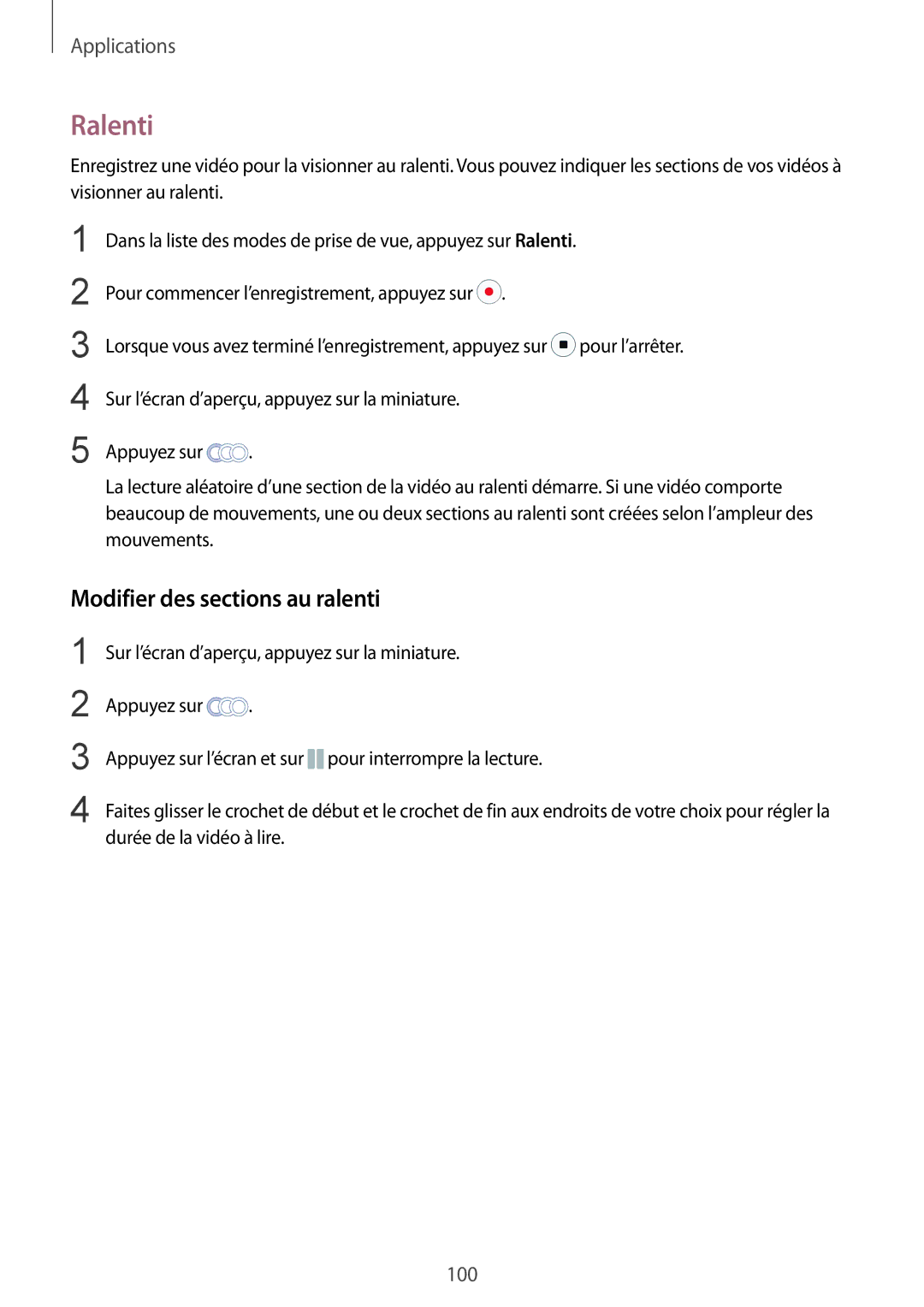Applications
Ralenti
Enregistrez une vidéo pour la visionner au ralenti. Vous pouvez indiquer les sections de vos vidéos à visionner au ralenti.
1
2
3
4
5
Dans la liste des modes de prise de vue, appuyez sur Ralenti.
Pour commencer l’enregistrement, appuyez sur ![]() .
.
Lorsque vous avez terminé l’enregistrement, appuyez sur ![]() pour l’arrêter.
pour l’arrêter.
Sur l’écran d’aperçu, appuyez sur la miniature.
Appuyez sur ![]() .
.
La lecture aléatoire d’une section de la vidéo au ralenti démarre. Si une vidéo comporte beaucoup de mouvements, une ou deux sections au ralenti sont créées selon l’ampleur des mouvements.
Modifier des sections au ralenti
1
2
3
4
Sur l’écran d’aperçu, appuyez sur la miniature.
Appuyez sur ![]() .
.
Appuyez sur l’écran et sur ![]() pour interrompre la lecture.
pour interrompre la lecture.
Faites glisser le crochet de début et le crochet de fin aux endroits de votre choix pour régler la durée de la vidéo à lire.
100